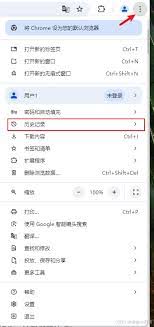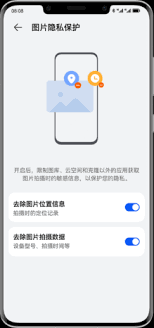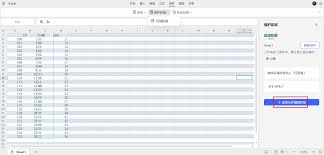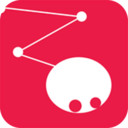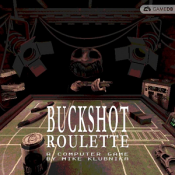如何使用U盘安装itellyou.iso?详细教程为您提供步骤指
2025-07-05 15:03:05 作者:kaer
在开始之前,请确保你已经下载了itellyou的iso文件,并且准备了一个容量至少为4gb的u盘。此外,你需要一台电脑来完成这个过程。请确保你的电脑上安装了usb驱动程序,以便能够正确识别u盘。
将iso文件写入u盘
首先,你需要一个工具来将iso文件写入u盘。常用的工具有rufus、unetbootin等。这里以rufus为例进行说明。
1. 插入u盘到电脑的usb接口。
2. 下载并安装rufus软件。
3. 打开rufus,选择你的u盘作为目标设备。
4. 在“启动类型”下拉菜单中选择“iso映像”选项,然后点击右侧的光盘图标按钮,浏览并选择你下载好的itellyou iso文件。
5. 点击“开始”按钮,等待一段时间,直到进度条完成。这一步可能会根据你的计算机性能和u盘速度有所不同,一般需要几分钟时间。
从u盘启动itellyou
当iso文件成功写入u盘后,接下来要做的就是从u盘启动itellyou系统。
1. 将制作好的u盘插入想要安装或试用itellyou系统的电脑。
2. 重启电脑,在开机时按f2、f12、esc或del键(不同品牌电脑按键可能不同)进入bios设置界面。
3. 在bios设置中找到“boot”或“启动顺序”选项,将u盘设为第一启动项。
4. 保存设置并退出bios,电脑会自动从u盘启动进入itellyou系统安装界面。按照屏幕上的指示完成后续操作即可。
注意事项
- 在整个过程中,请务必小心操作,以免误删重要数据。
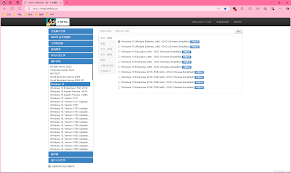
- 如果遇到任何问题,可以查阅相关软件的帮助文档或搜索网络查找解决方案。
- 某些情况下,可能需要调整电脑的uefi/bios设置,以确保u盘能够被正确识别和引导。
- 完成安装后,记得重新设置bios中的启动顺序,使电脑恢复正常启动方式。
通过以上步骤,你应该能够顺利完成itellyou iso文件的u盘制作以及系统安装。希望这篇教程对你有所帮助!
免责声明:以上内容源自网络,版权归原作者所有,如有侵犯您的原创版权请告知,我们将尽快删除相关内容。